ve yorumunuzu yazın
ReiBoot - En İyi Ücretsiz iOS Sistem Onarım Yazılımı
Veri kaybetmeden 150'den fazla iOS sorununu çözün ve güvenle iOS 26'yı yükseltin/düşürün.
ReiBoot: En İyi iOS Onarım Aracı
150+ iOS sorununu veri kaybetmeden çözün.
iPhone 17/16 video yavaş çekim çalışmıyor sorunuyla mı karşılaşıyorsunuz? Yavaş çekim videolarını iPhone'unuzda göremediği için sorun yaşayan tek kişi değilsiniz. Birçok kullanıcı aynı sorunu bildiriyor.
iPhone 17/16'da yavaş çekim video kaydettiklerinde, bunu Fotoğraflar uygulamasından görüntülediklerinde yavaş çekim olarak oynatılmıyor. Ama endişelenmenize gerek yok. Sorunu anlamak ve çözmek için bu sayfayı takip edin.
İşte yavaş çekim videolar oluşturmanızı kolaylaştıran iPhone 17/16'nın yeni özellikleri:

Eğer iPhone 17/16 yavaş çekim video çalışmıyorsa, sorunu çözmek için şu adımları takip edebilirsiniz:
iPhone 17/16'daki yavaş çekim videolarınız çalışmıyorsa, kameranızın ayarlarının yavaş çekim kaydı için uygun şekilde ayarlandığından emin olun. Bazen ayarları değiştirmeniz sorunlara neden olabilir. İşte ayarları kontrol etme ve ayarlama yöntemi.
Kamera ayarlarını ayarladıysanız ama sorun devam ediyorsa, iPhone'unuzu yeniden başlatın. Basit bir yeniden başlatma, iPhone 17/16 yavaş çekim video çalışmıyor dahil olmak üzere küçük sorunları çözebilir. Sistemi yeniler ve sorunlar otomatik olarak çözülür.

Eğer iPhone'u yeniden başlatmak sorunu çözmezse, kamera ayarlarınızı sıfırlamanız gerekebilir. Tüm kamera ile ilgili ayarları varsayılan ayarlarına sıfırlayarak küçük sorunları çözebilirsiniz.
Bu, kamera ayarınızı sıfırlayacak ve önemli verilerinizi silmeyecek, ancak sorunu çözecektir.

Çoğu sorun yetersiz depolama alanından kaynaklanmaktadır. Yetersiz depolama alanınız varsa, yüksek çözünürlüklü videoları göremezsiniz, bu da yavaş çekim videolarının çalışmamasına neden olur.
Bu, iPhone 17/16 yavaş çekim video çalışmıyor sorununu çözecektir.

Canlı fotoğraflar, yavaş çekim videolarını oynatırken sorunlara neden olabilir çünkü kısa video kliplerle fotoğraflar kaydeder. Sorunları önlemek için canlı fotoğraflar seçeneğini devre dışı bırakmanız gerekebilir. Bunu, kameranızı açarak ve Canlı Fotoğraflar simgesinin devre dışı olduğundan emin olarak yapabilirsiniz.
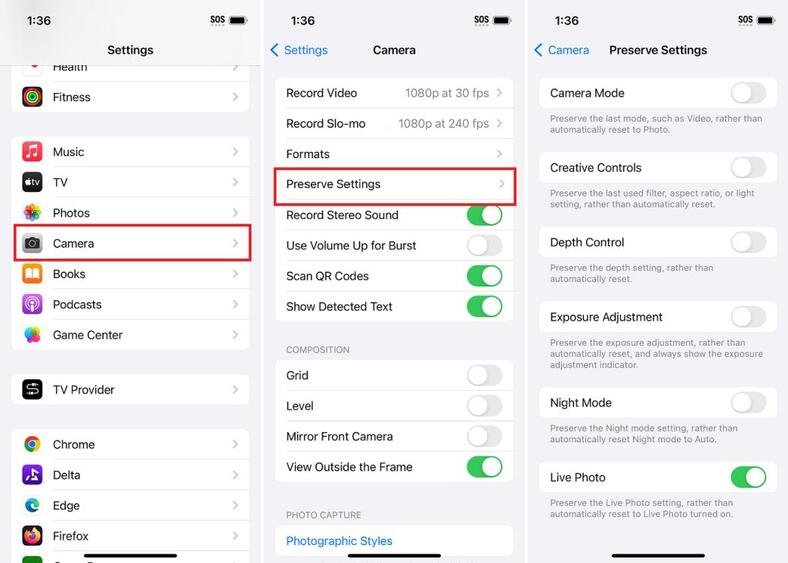
Temel sorun giderme adımlarını denediyseniz ancak hala iPhone 17/16 yavaş çekim videonun çalışmadığıyla karşılaşıyorsanız, Tenorshare ReiBoot kullanmayı düşünebilirsiniz. ReiBoot, kamera arızaları ve yavaş çekim videolarının çalışmaması gibi çeşitli iPhone sorunlarını çözmek için tasarlanmıştır. Yavaş çekim videolarını izlemenizi engelleyebilecek yazılım ile ilgili sorunları düzeltmeye yardımcı olabilir.
Tenorshare ReiBoot, yazılım hatalarını, çökme ve arızaları, belirli iPhone işlevleri ile ilgili sorunları çözmenize yardımcı olan güçlü bir yazılımdır. Yavaş çekim video özelliğiniz çalışmıyorsa, bu seçenek en iyisidir çünkü cihazınızı veri silmeden onarabilir.
Neden Tenorshare Reiboot'u Seçmelisiniz?
İşte Tenorshare ReiBoot kullanarak iPhone 17/16 yavaş çekim videonun çalışmadığı sorununu nasıl çözebileceğiniz:





İşte iPhone 17/16'nın özellikleri:
iPhone 16, iPhone 15'e göre birçok geliştirme sunuyor. 48MP kamerası, düşük ışıkta daha iyi performans gösteriyor ve geliştirilmiş optik zooma sahip. A18 Bionic çipi, daha büyük ve daha parlak ekranı güçlendiriyor ve iPhone 15'te kullanılan A17 çipinden daha güçlü. Ayrıca daha uzun pil ömrü ve artırılmış dayanıklılık sunuyor. Daha gelişmiş Face ID teknolojisine de sahip.
Yani, eğer iPhone 17/16'nızda yavaş çekim videonun çalışmadığı sorunuyla karşılaşıyorsanız, problemi çözmek için alabileceğiniz birkaç etkili sorun giderme adımı bulunmaktadır. Kamera ayarlarınızı kontrol etmekten canlı fotoğrafları devre dışı bırakmaya kadar burada ele alınan birçok yöntem mevcuttur. Ancak sorun devam ederse, Tenorshare ReiBoot gibi güvenilir bir iOS onarım aracını kullanmak, yavaş çekim videolarınızı geri kazanmanıza yardımcı olabilir. Ayrıca, iOS 26 yavaş çekimde yavaş çekim video deneyimini geliştirmektedir, bu nedenle optimal performans için en son sürümü kullandığınızdan emin olun.
ve yorumunuzu yazın
Yorum Bırakın
Tenorshare makaleleri için yorumunuzu oluşturun
Murat Kaya tarafından
2025-12-27 / iPhone 16